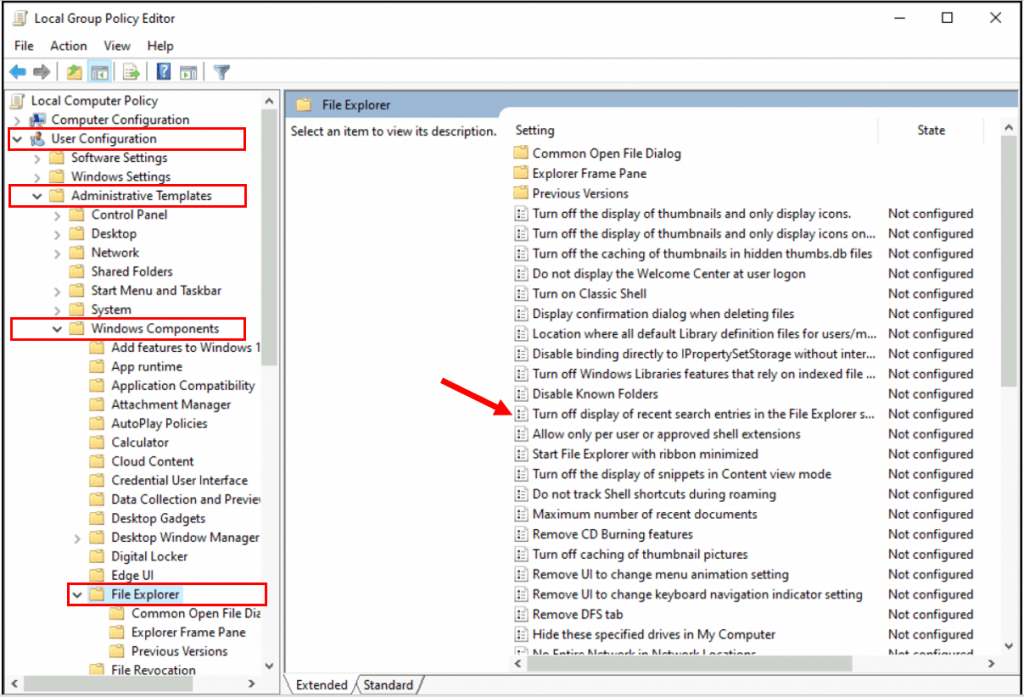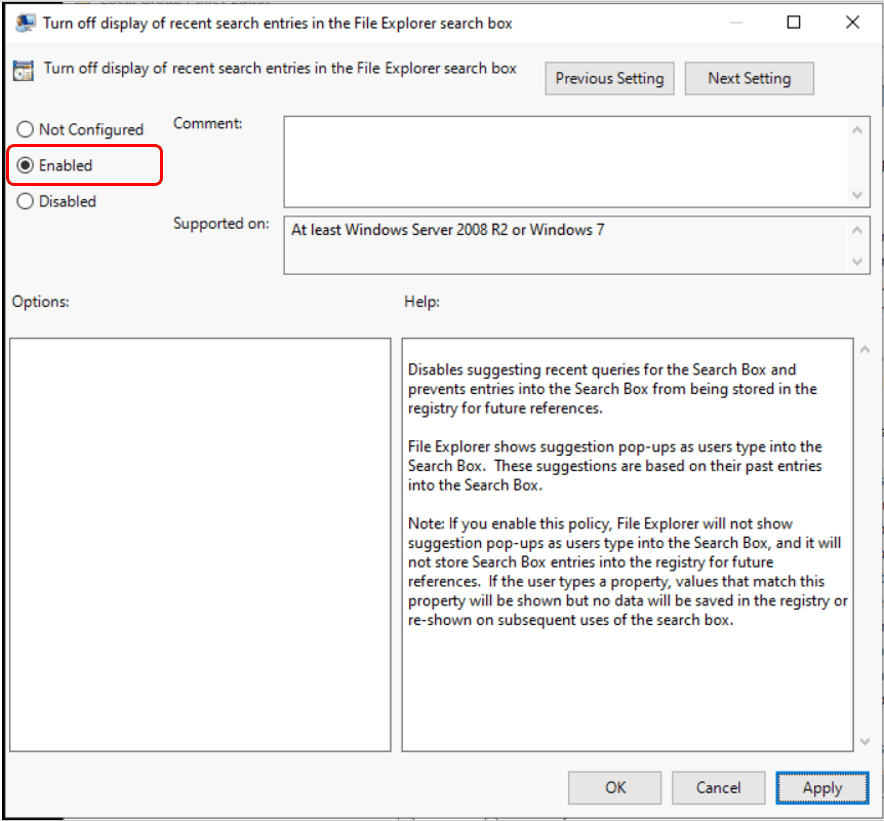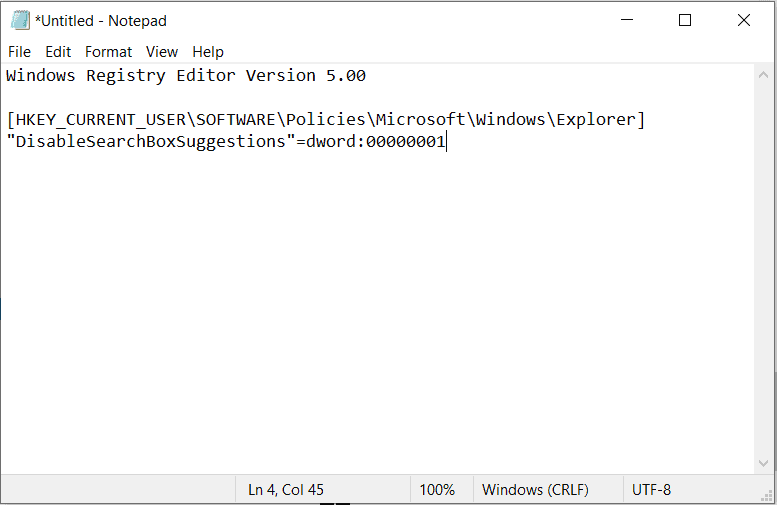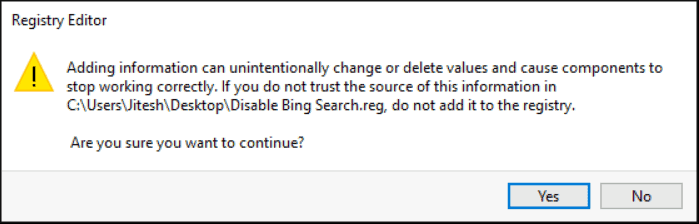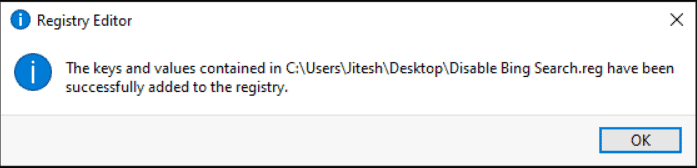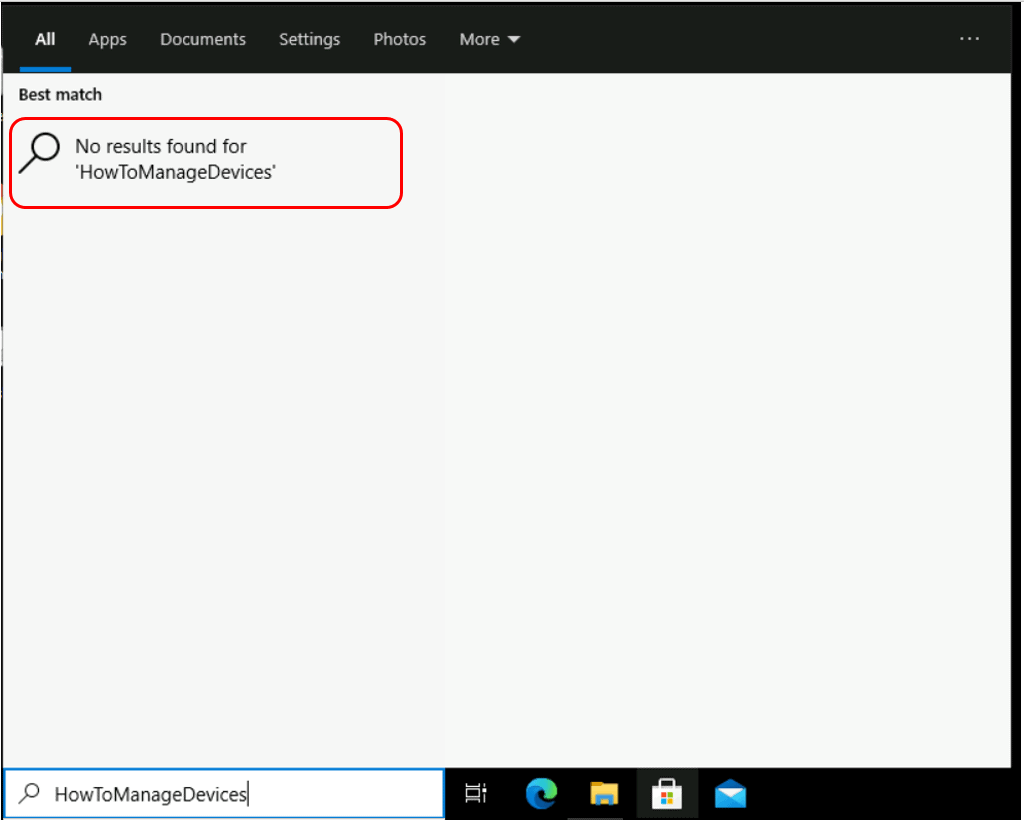Windows 11 Pro ISO文件在哪下载最新版?如何下载原装纯净版Win11 ?点击进入 持续更新!
从Windows 10开始菜单禁用Web搜索
让我们开始禁用在线搜索,并使用“组策略”和“注册表调整”添加来自Bing Search的Web结果。
这就是在开始菜单搜索中显示的结果–
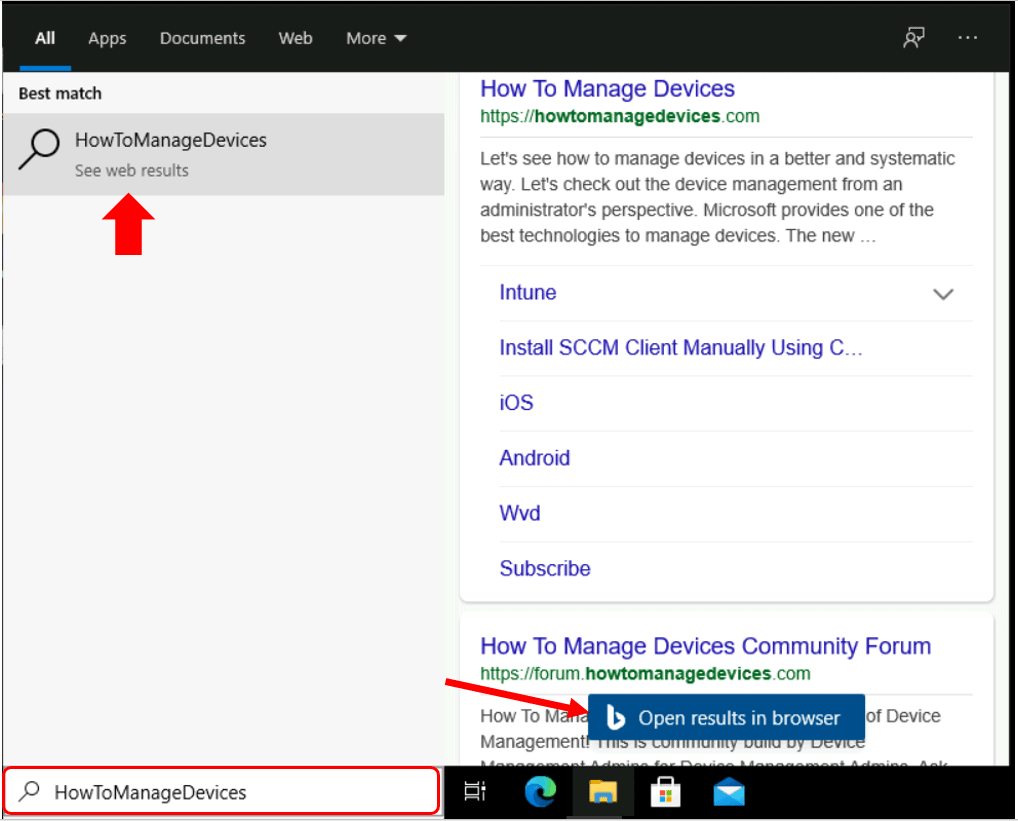
让我们开始禁用在线搜索,并使用“组策略”和“注册表调整”添加来自Bing Search的Web结果。
这就是在开始菜单搜索中显示的结果–
注– 如果您未使用Windows 10版本1909或更高版本,则可能会遇到不同的选择。
注意:如果启用此策略,则当用户在“搜索框”中键入内容时,“文件资源管理器”将不会显示建议弹出窗口,并且不会将“搜索框”条目存储到注册表中以供将来参考。
要添加或导入注册表值,请按照下列步骤操作:
重要提示– 我们建议您在编辑注册表之前先创建备份。
Windows Registry Editor Version 5.00
[HKEY_CURRENT_USER\SOFTWARE\Policies\Microsoft\Windows\Explorer]
"DisableSearchBoxSuggestions"=dword:00000001
Windows 10如何从开始菜单禁用Web搜索
Windows 10如何从开始菜单禁用Web搜索